相信很多人对Eclipse软件都比较陌生,因为这是一款开发软件,大多只有开发人员才会接触这个软件,不过对于一些初学者来说,还不是很熟悉这款软件,不知道该怎么添加项目?别着急,下面和大家分享Eclipse中添加项目的教程。
在Eclipse中怎么添加项目?
1、在桌面双击Eclipse图标,打开Eclipse系统。
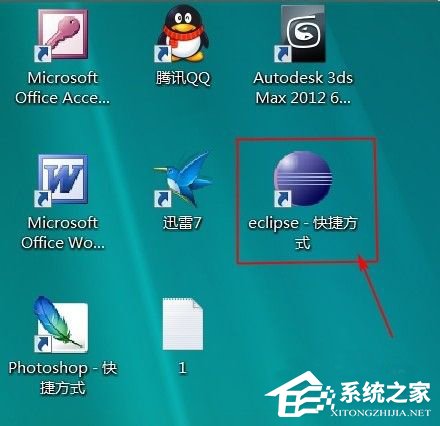
2、在初次加载Eclipse时,我们会看到一个提示框,要求确定工作区的位置。这个位置是指在计算机中保存项目的地方。显示工作区被设置为D:eclipseworkspace,而选中的复选框表示将该位置作为默认工作区。这样,当下次启动Eclipse时就会自动加载这个工作区。
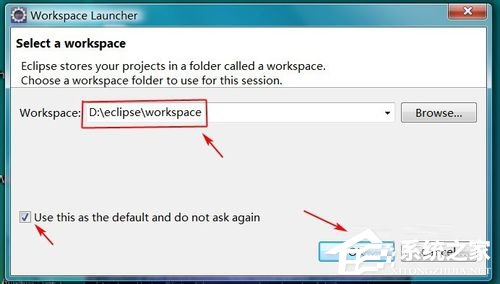
3、打开eclipse后,在菜单中选择File—Import。

4、在Import对话框中,选择Exiting Projects into Workspace,然后单击Next按钮。
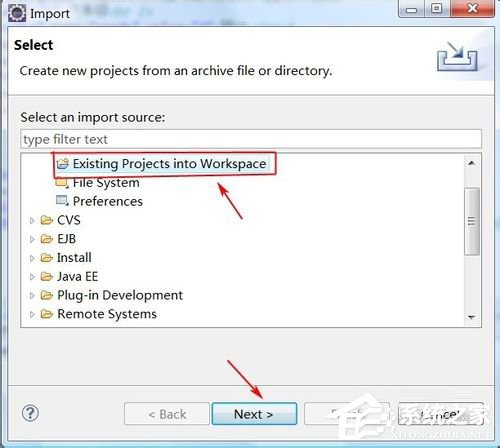
5、在这个对话框中,首先要选择项目文件的位置。然后对话框中会显示出能够导入的项目列表。在确保选中这个项目的情况下,单击Finish。
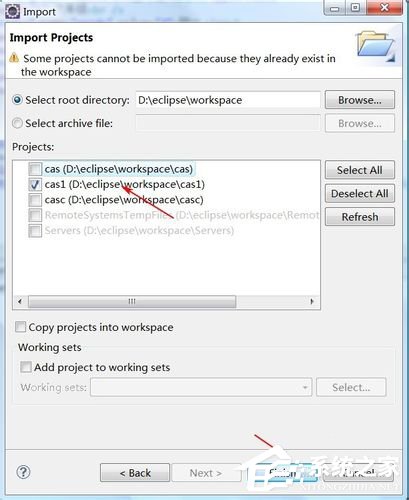
6、现在,Eclipse已经把项目加载到了它的工作区中。
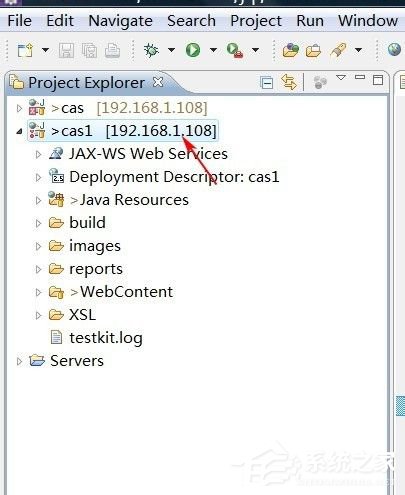
以上就是在Eclipse中添加项目的教程,怎么样,你学会了吗!


